一、下载vmware和centos7镜像
1、VMWare Fusion
- 官网的下载地址是:下载地址
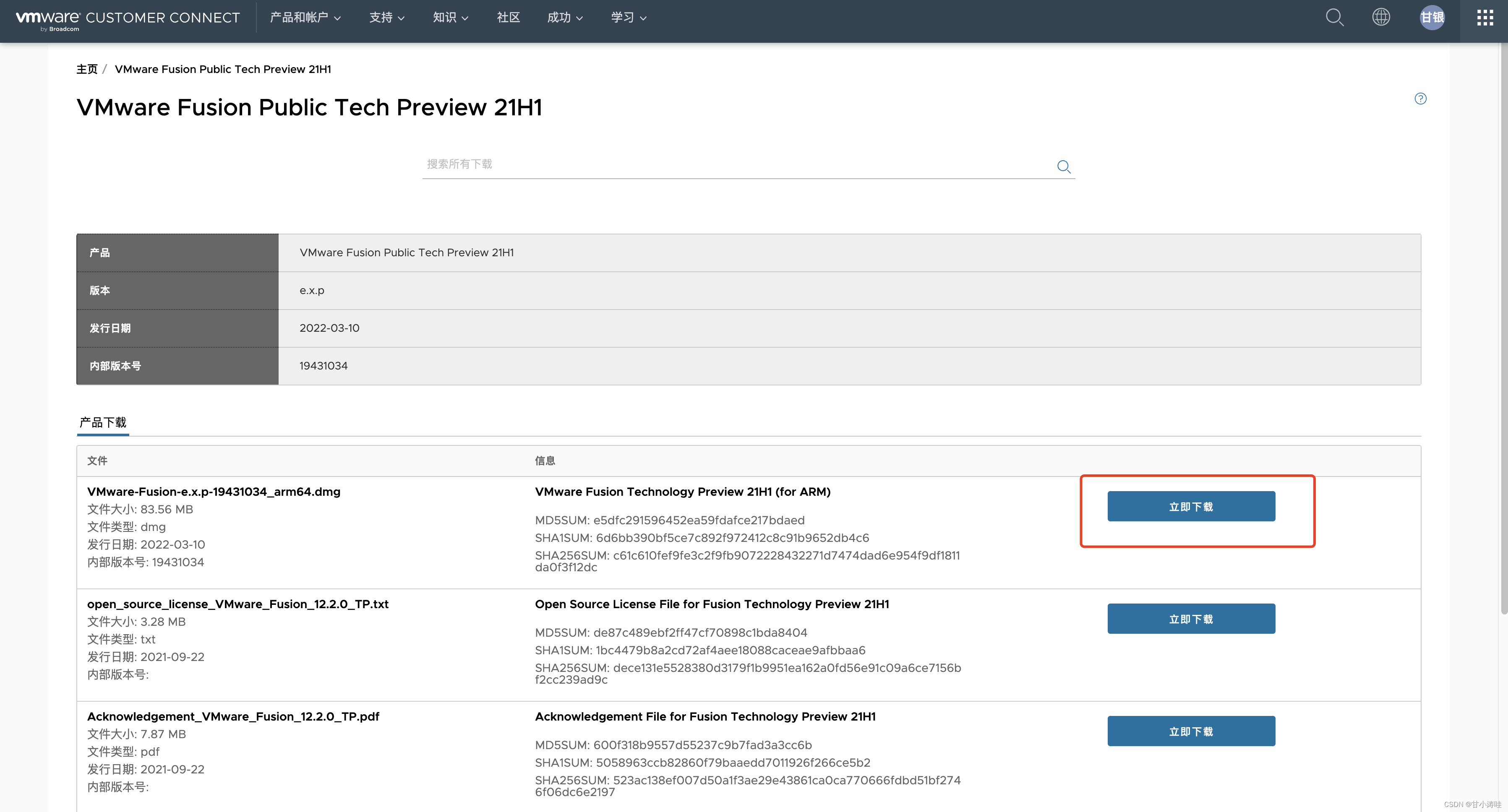
- 下载好之后注册需要秘钥,在官网注册后使用免费的个人秘钥
2、centos7
下载地址: https://biosyxh.cn:5001/sharing/pAlcCGNJf
二、虚拟机安装
直接将下载的centos镜像拖到vmware中
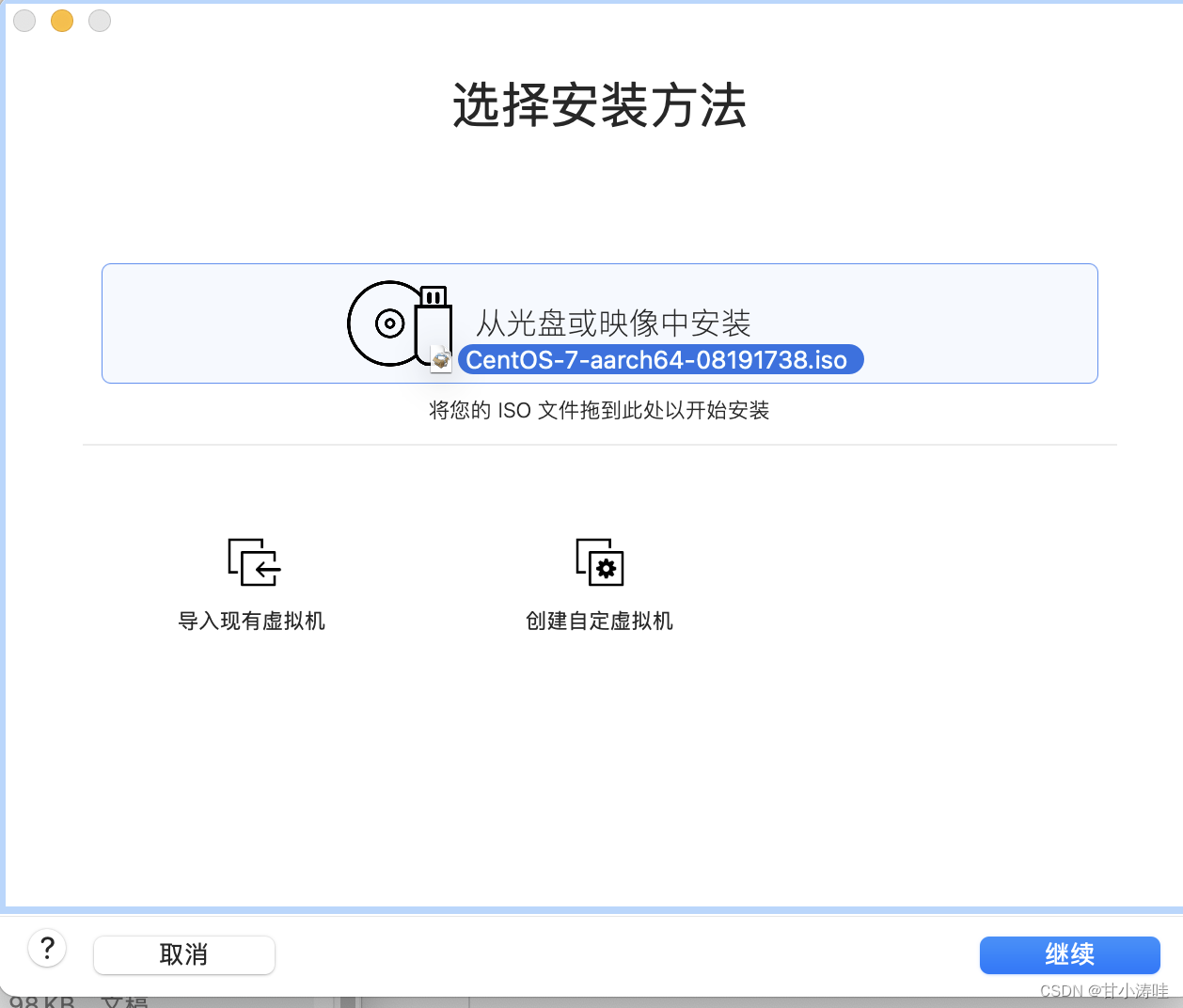
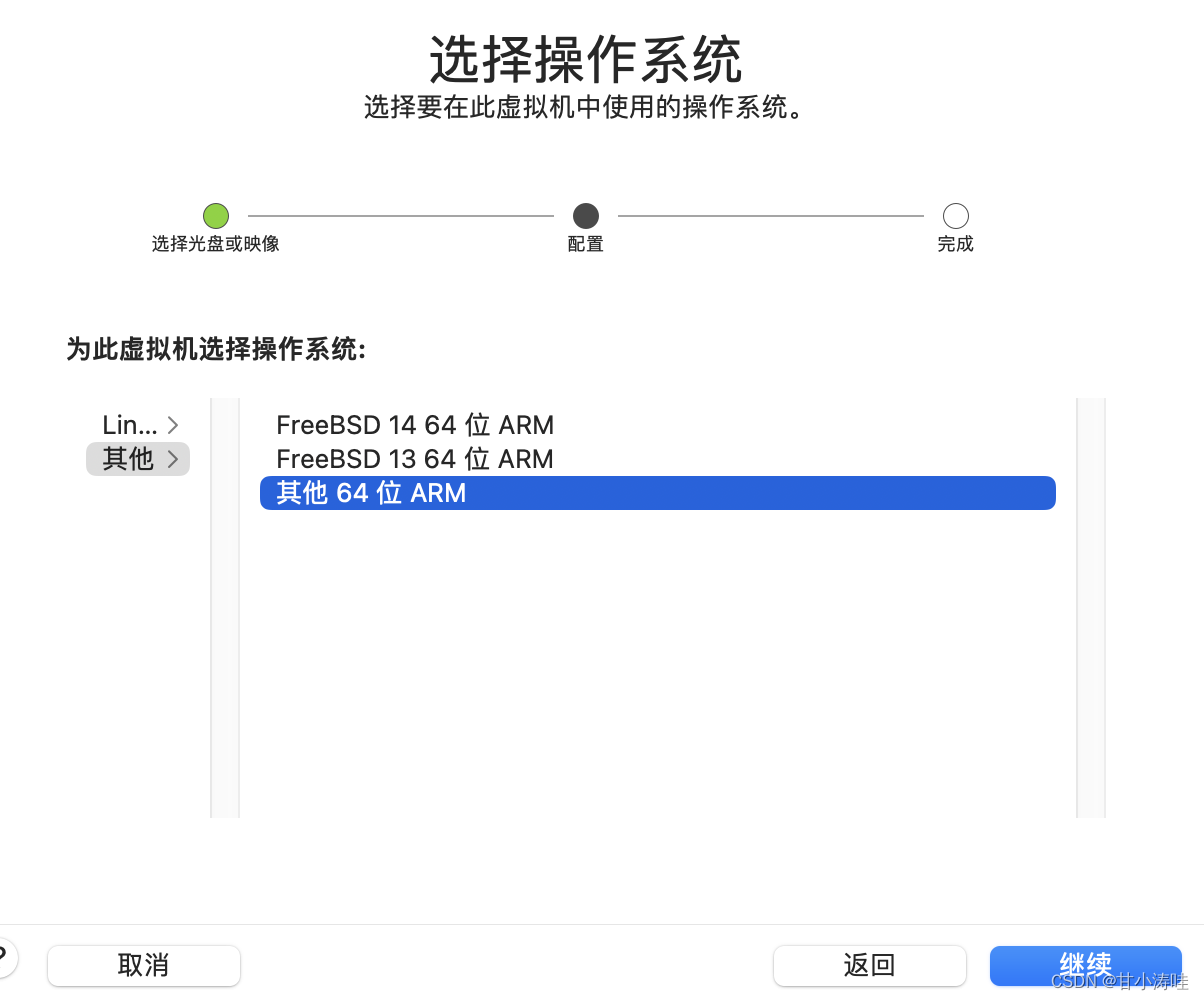
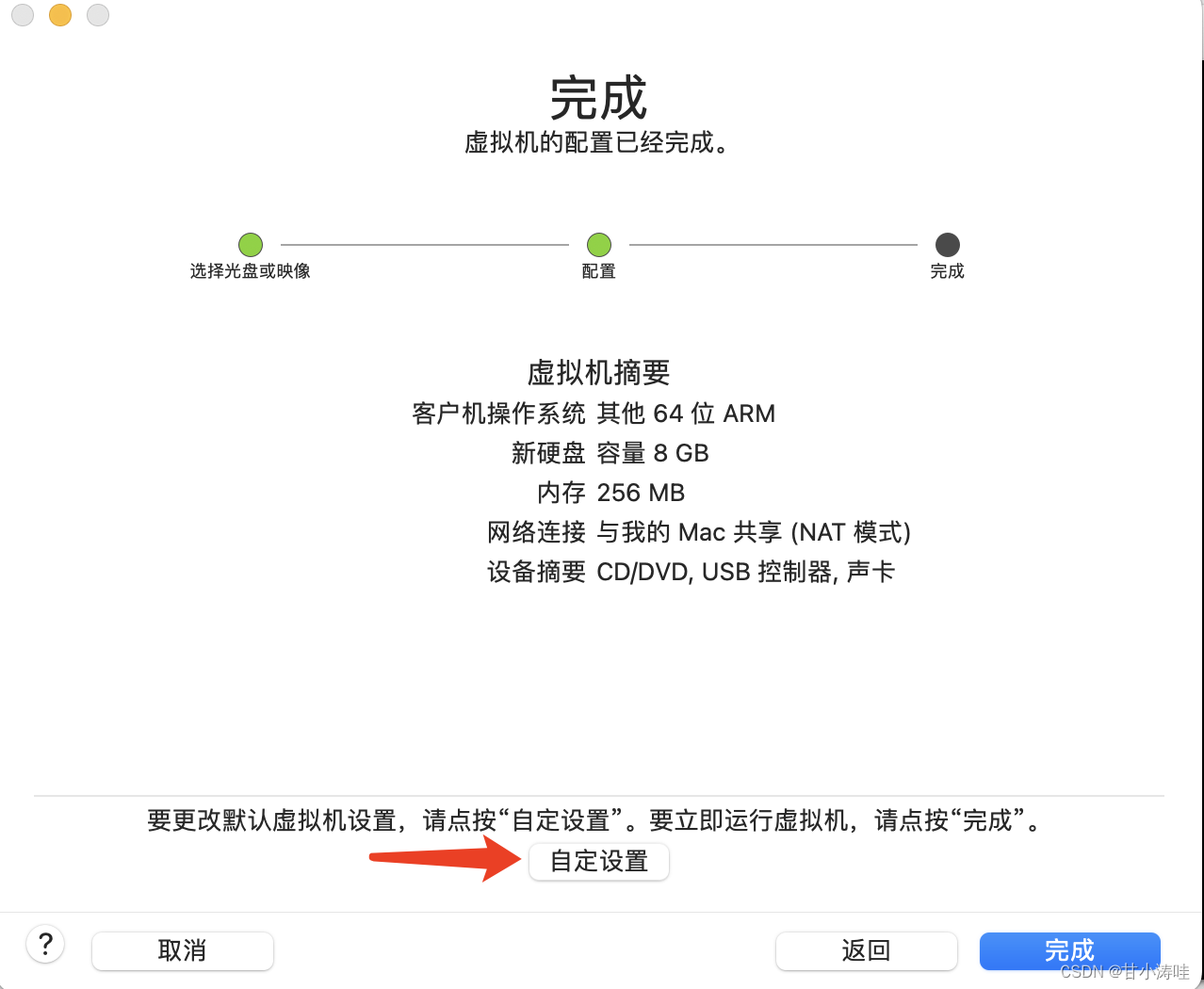
自定义虚拟机名称,点击存储


设置处理器和内存
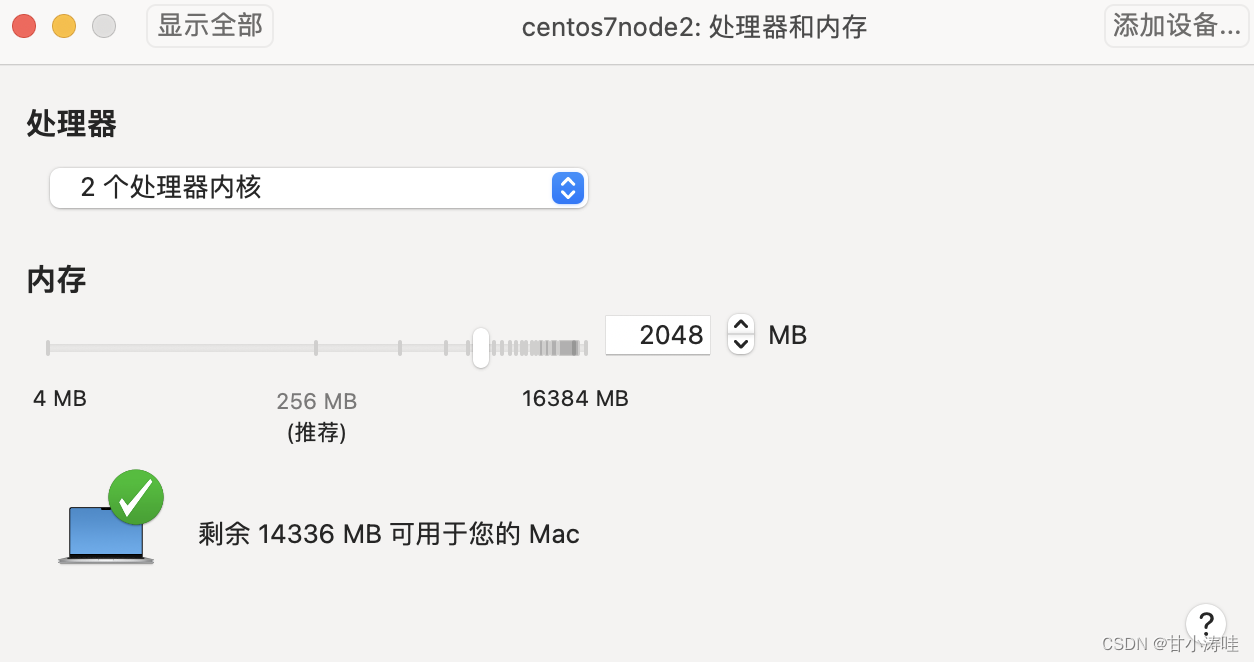
设置虚拟机可使用的硬盘大小
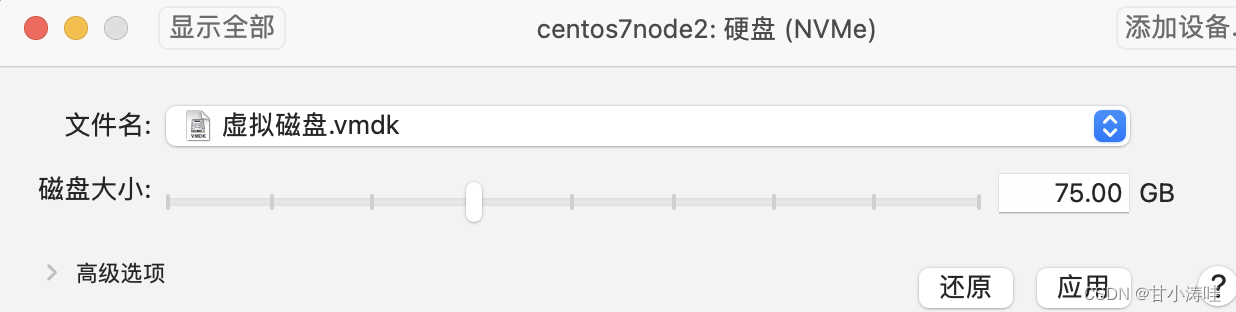
点击开始安装,选择第一个选项回车
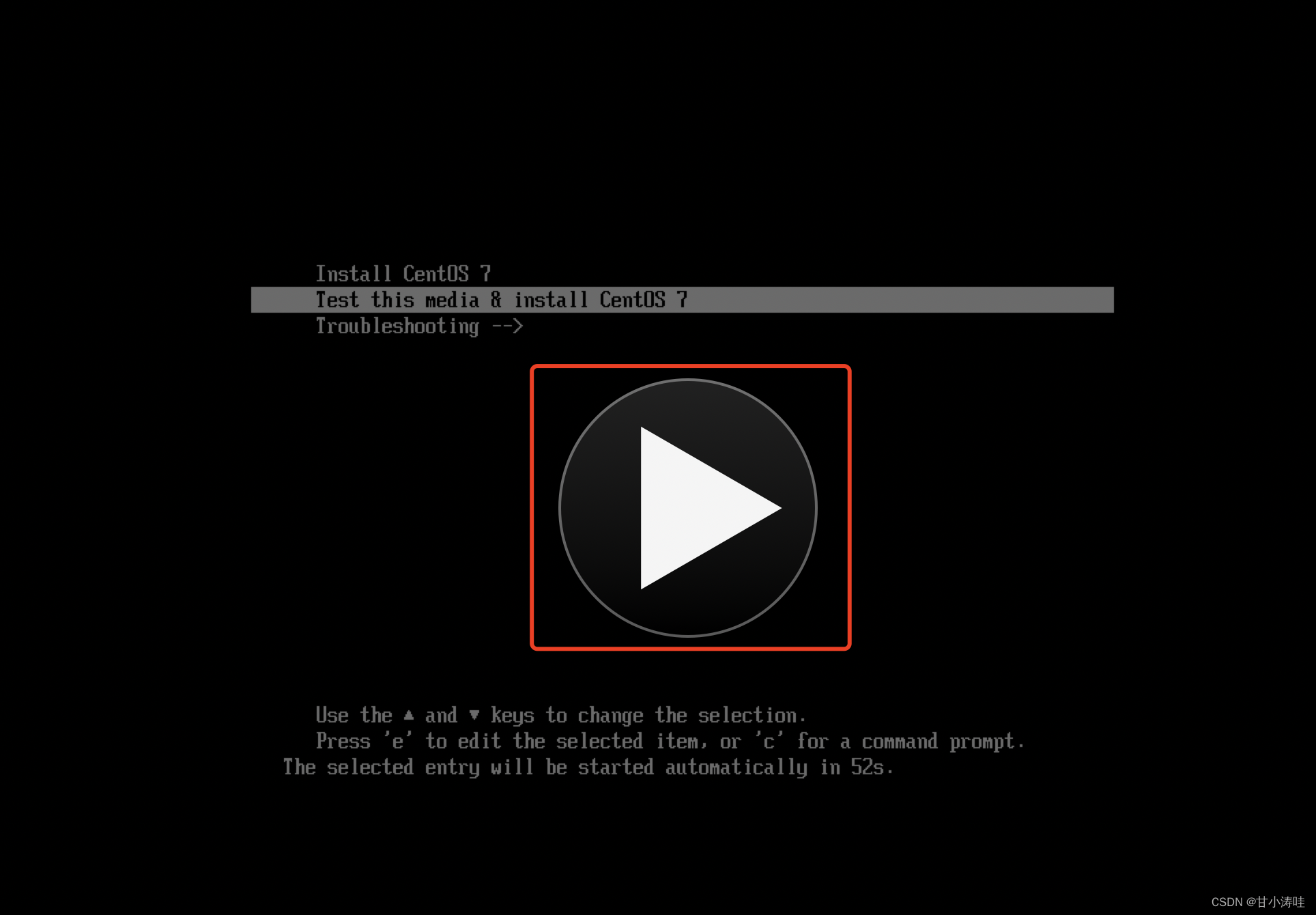

本地介质、安装目的地、时间和日期、网络、密码设置下就可以开始安装了
三、设置静态ip
1、查看mac的ip和网关
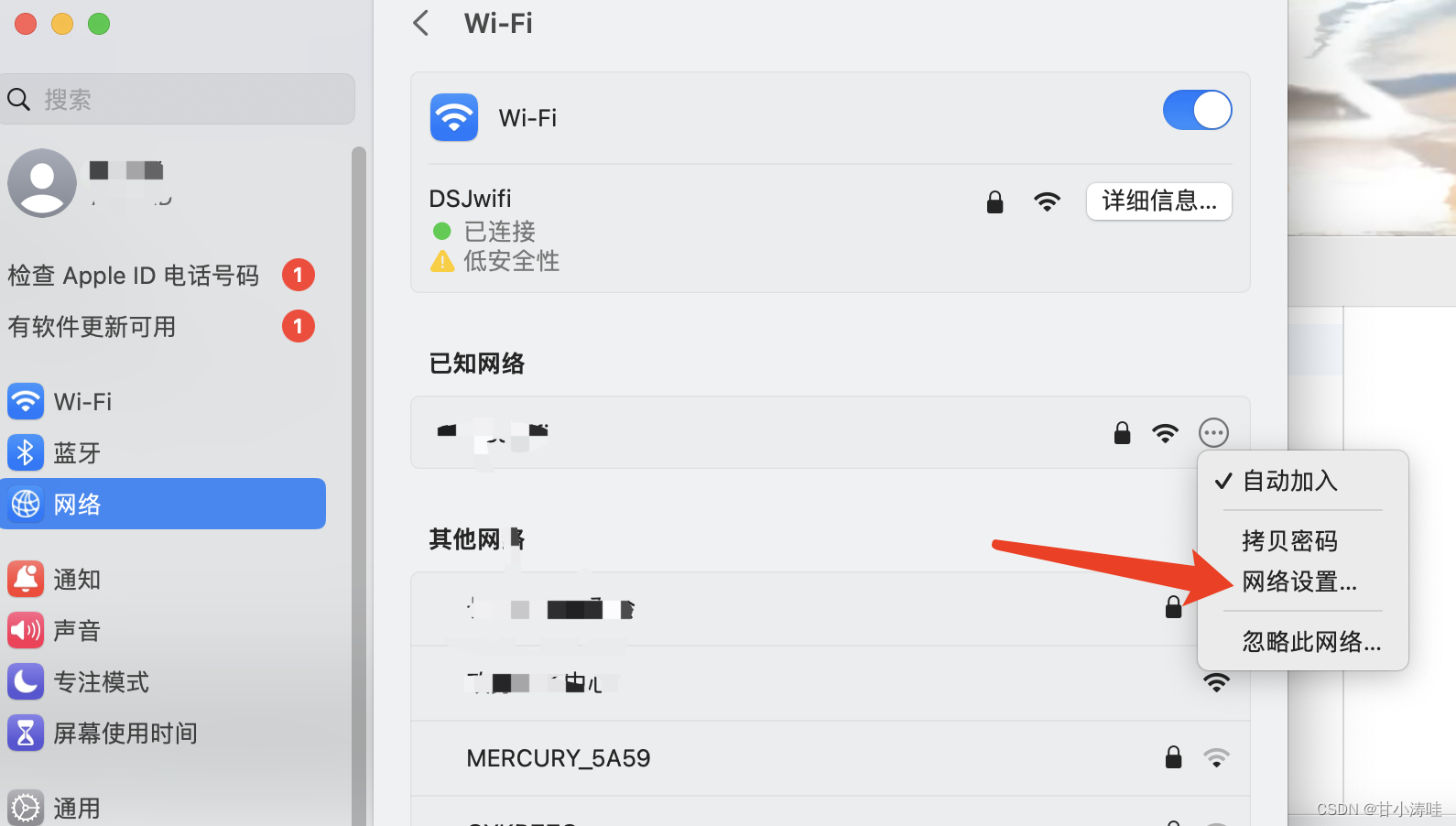
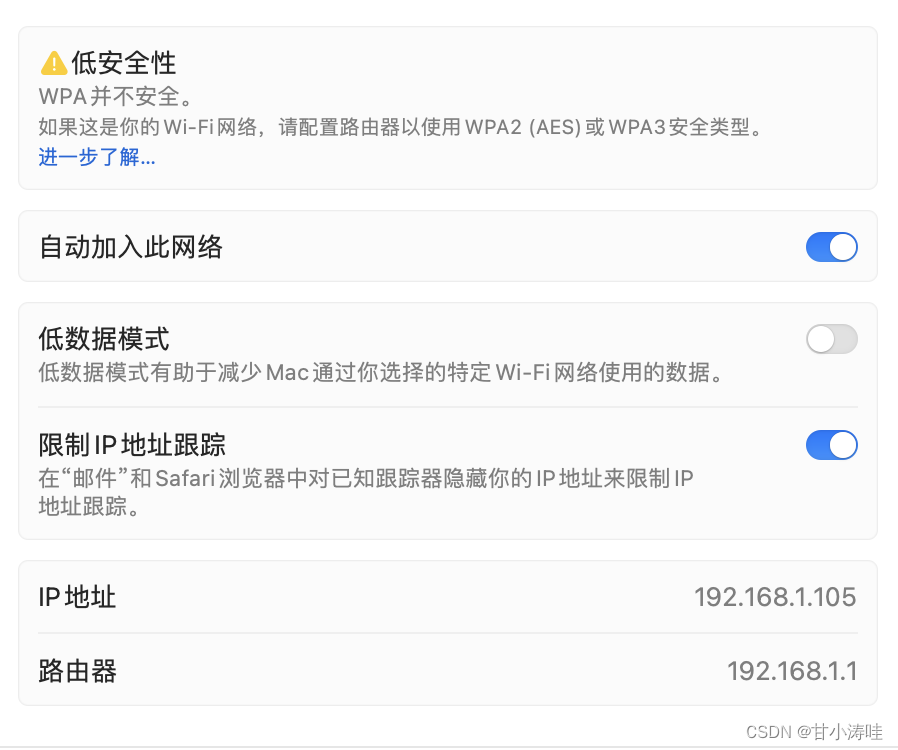
在刚刚安装的虚拟机里执行下面的命令,安装依赖,如果没有网络就将网络设置成自动检测
yum -y install vim*
sudo yum install net-tools
yum -y install wget
yum -y install unzip zip
yum -y install bind-utils
安装依赖后执行
vim /etc/sysconfig/network-scripts/ifcfg-ens160
- 修改第四行:BOOTPROTO=static
- 在 ONBOOT=yes 一行下面新增下面内容:
IPADDR=192.168.1.102GATEWAY=192.168.1.1NETMASK=255.255.255.0DNS1=8.8.8.8DNS2=114.114.114.114IPV6_PRIVACY=noIPADDR 与 GATEWAY 需要与mac同一个网段,否则会导致虚拟机无法访问网络。
保存后执行下面的指令重启网络
systemctl restart network
如果没有网络可能是ip冲突了,多试几个ip就好了
版权归原作者 甘小涛哇 所有, 如有侵权,请联系我们删除。